

|
導(dǎo)讀vivo X9 plus怎么截圖呢?相信很多用戶可能還不太清楚vivo X9 plus如何截圖的,下面小編為大家分享一下vivo X9 plus截圖的教程,還不是很了解的朋友們一起進(jìn)來看看吧。vi... vivo X9 plus怎么截圖呢?相信很多用戶可能還不太清楚vivo X9 plus如何截圖的,下面小編為大家分享一下vivo X9 plus截圖的教程,還不是很了解的朋友們一起進(jìn)來看看吧。  vivo X9 plus截屏方法一:「快捷鍵」截圖 作為一款安卓手機(jī),vivo X9 plus同樣支持通用的 【電源鍵】+【音量-鍵】組合快捷鍵截圖。 使用方法:  首先打開手機(jī)需要截圖界面,按住機(jī)身右側(cè)的電源鍵不放,并同時(shí)快速按下音量下鍵,當(dāng)看到閃屏或咔的一聲,就完成截屏(截圖成功后快速松開按鍵)。 vivo X9 plus截屏方法二:「超級(jí)截屏」 vivo X9 plus運(yùn)行基于Android 6.0深度定制的Futouch OS 2.5系統(tǒng),內(nèi)置有超級(jí)截屏功能,截圖功能非常強(qiáng)大,包含普通截屏、長截屏、矩形截屏、趣味截屏,甚至還有屏幕錄制等功能。 使用方法: 在需要截屏界面,呼出底部的快捷鍵菜單,然后點(diǎn)擊打開“超級(jí)截屏”,之后選擇需要截屏的功能即可。vivo X9 plus超級(jí)截屏功能非常強(qiáng)大,還可以在設(shè)置中進(jìn)行一些個(gè)性化話設(shè)置,如圖。 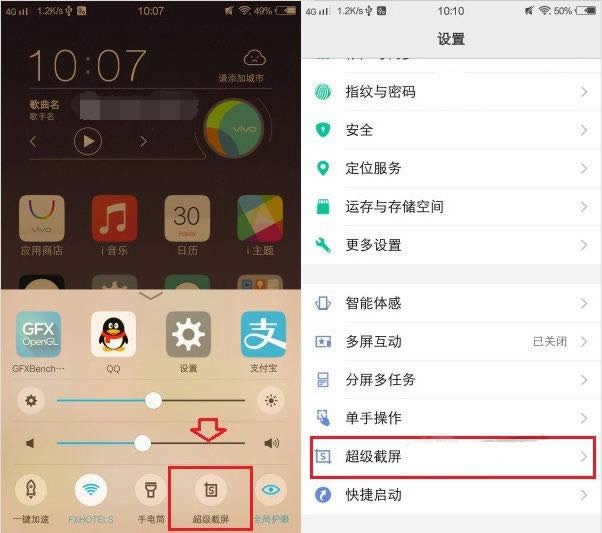 vivo X9 plus超級(jí)截屏使用方法 vivo X9 plus支持任意形狀的截屏調(diào)整,如圖。 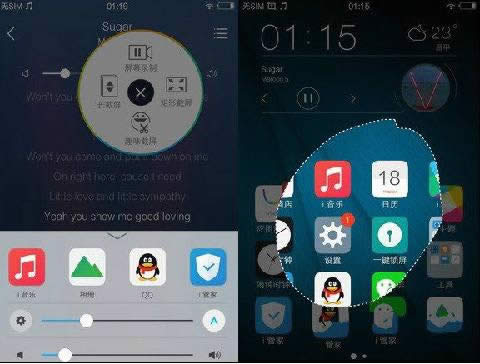 vivo X9 plus截屏方法三:其它截屏技巧 除了上面常用的2種截屏方法,還可以借助第三方APP進(jìn)行截圖,比如手機(jī)QQ自帶的截屏功能,安裝專門的截屏軟件,如截圖大師等等。
此外,還可以借助安卓手機(jī)助手,將vivo x7連接電腦,然后打開安卓助手,如豌豆莢、360手機(jī)助手、91助手等等,借助助手工具在電腦中進(jìn)行截屏。 |
溫馨提示:喜歡本站的話,請(qǐng)收藏一下本站!